Kiekviena programa, kurią kada nors nusipirkote, yrasusietas su „Apple ID“, su kuriuo jį įsigijote. Jei pašalinsite programą ir turėsite ją įdiegti iš naujo, sąrašas „Pirktų“ gali padėti ją rasti. Tai ypač naudinga, jei ieškote neaiškios programos. Beje, jei jums nepatinka, kad jūsų įsigytų programų sąrašas yra toks lengvai prieinamas, galite paslėpti pirkinius „iOS“.
Paslėpus programą, ji neištrinama ir neatšaukiama nė viena jūsų prenumerata.
Slėpti pirkimus „iOS“
„IPhone“ ar „iPad“ atidarykite „App Store“ programą. Programų pirkimai yra susieti su sąskaita, kuri buvo naudojama jiems atsisiųsti. Jei turite daugiau nei vieną „Apple ID“, turėsite prisijungti prie to, kurį naudojote norėdami paslėpti programos pirkimą.
Prisijungę bakstelėkite savo „Apple ID“ pseudoportretąviršutinis dešinysis. Paskyros puslapyje pamatysite parinktį „Įsigyta“. Bakstelėkite jį ir pamatysite visų programų, kurias atsisiuntėte ir įdiegėte dabartiniame įrenginyje, sąrašą. Jei norite peržiūrėti programas, kurias atsisiuntėte, bet vėliau pašalinote iš dabartinio įrenginio, eikite į skirtuką Ne šiame „iPhone“.
Slinkite per sąrašą ir ieškokite programos, kurią norite paslėpti. Kai pamatysite norimą paslėpti programą, braukite į kairę, kad būtų parodytas mygtukas Slėpti. Bakstelėkite jį, kad paslėptumėte programą.

Norėdami peržiūrėti paslėptus pirkinius, atidarykite „App Store“, bakstelėkite „Apple“ paskyros avataras viršuje dešinėje ir pasirodžiusiame meniu bakstelėkite „View account“. Bakstelėkite savo sąskaitos ID ir įveskite slaptažodį, palieskite ID arba „Face ID“, kad patvirtintumėte autentiškumą. Paskyros puslapyje slinkite žemyn ir pamatysite skyrių „Paslėpti pirkimai“. Bakstelėkite jį ir pamatysite visus paslėptus elementus. Jei norite, galite iš naujo įkelti elementą.
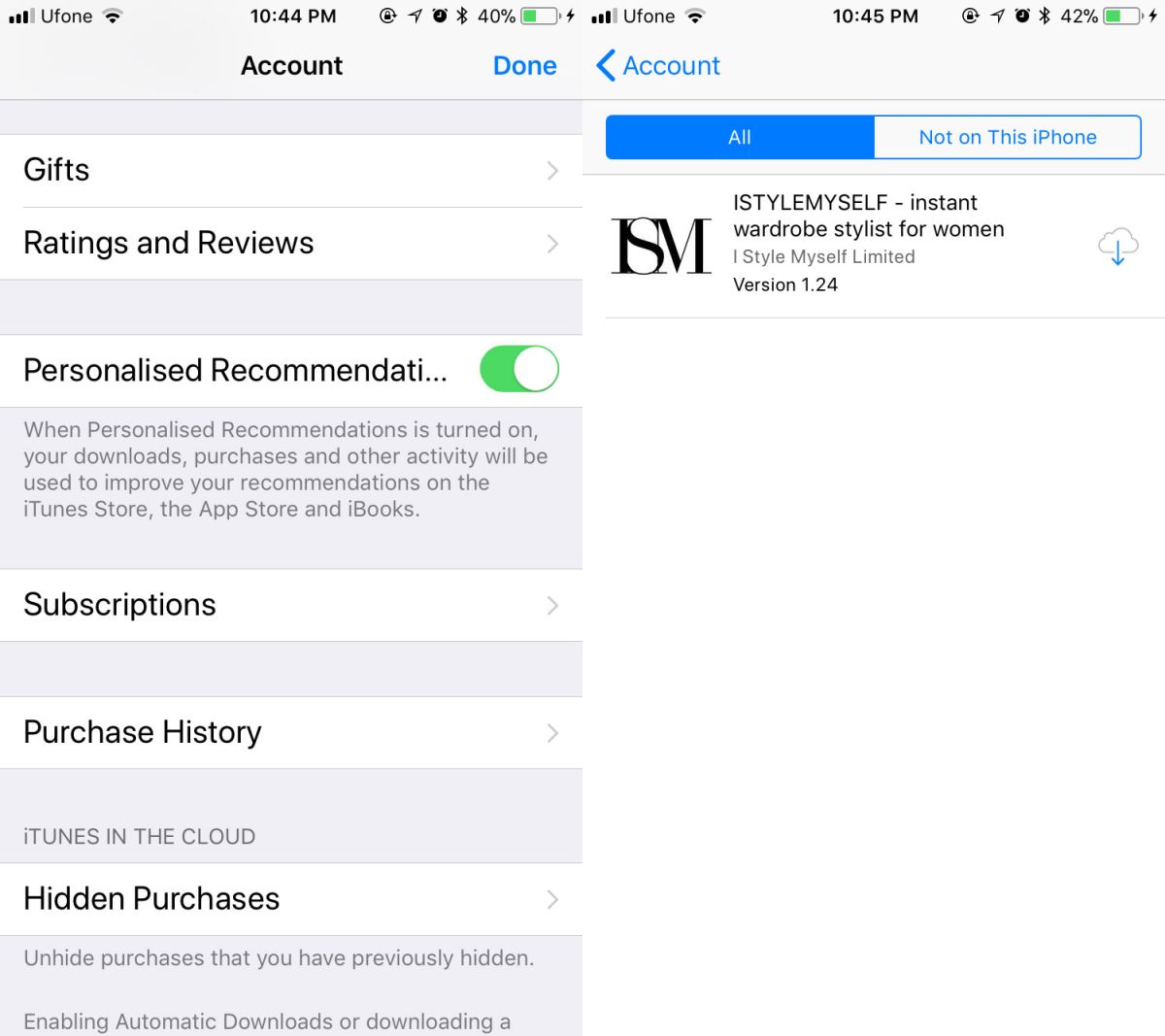
Paslėpti pirkimus naudojant „iOS“
Jei norite paslėpti pirkinį, turėsite eiti per „iTunes“. Neįmanoma nuslėpti pirkinio vien tik jūsų įrenginyje.
Atidarykite „iTunes“ ir eikite į „Account“> „View Account“. Prisijunkite prie tos pačios „Apple“ paskyros, kurioje slėpėte pirkimus.
Paskyros informacijos ekrane slinkite žemyn iki „iTunes“ skyriuje „Cloud“. Čia pamatysite parinktį, paslėptą pirkimą. Spustelėkite Tvarkyti šalia jo.
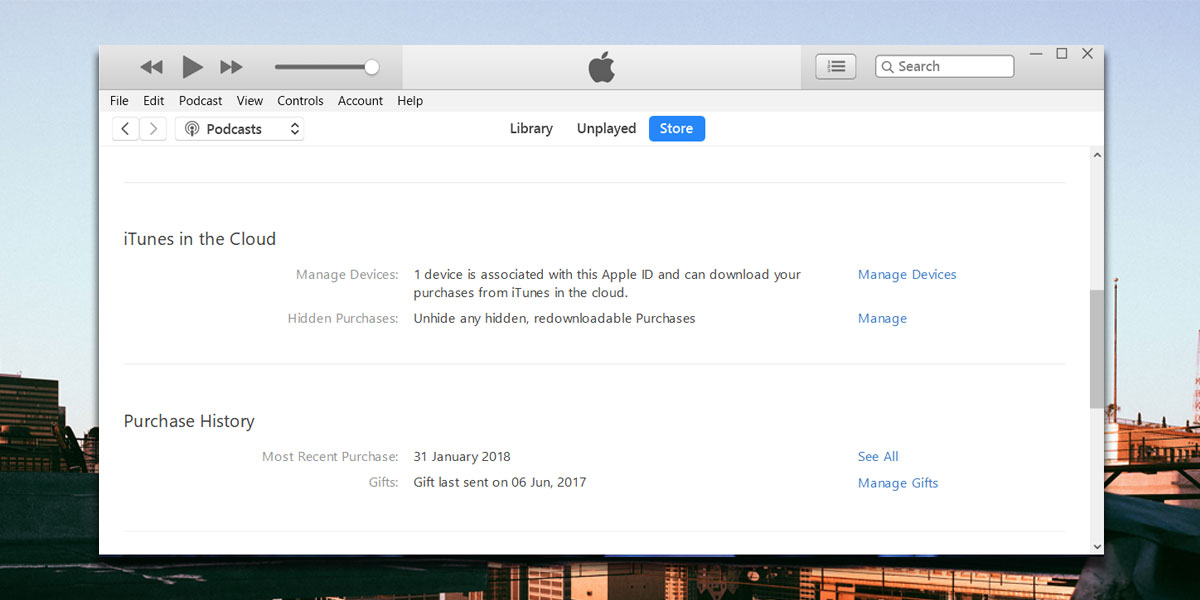
Būsite nukreipti į ekraną, kuriame pateikiami visi paslėpti pirkimai. Spustelėkite mygtuką „Neslėpti“ po pirkiniu, kad jį paslėptumėte.
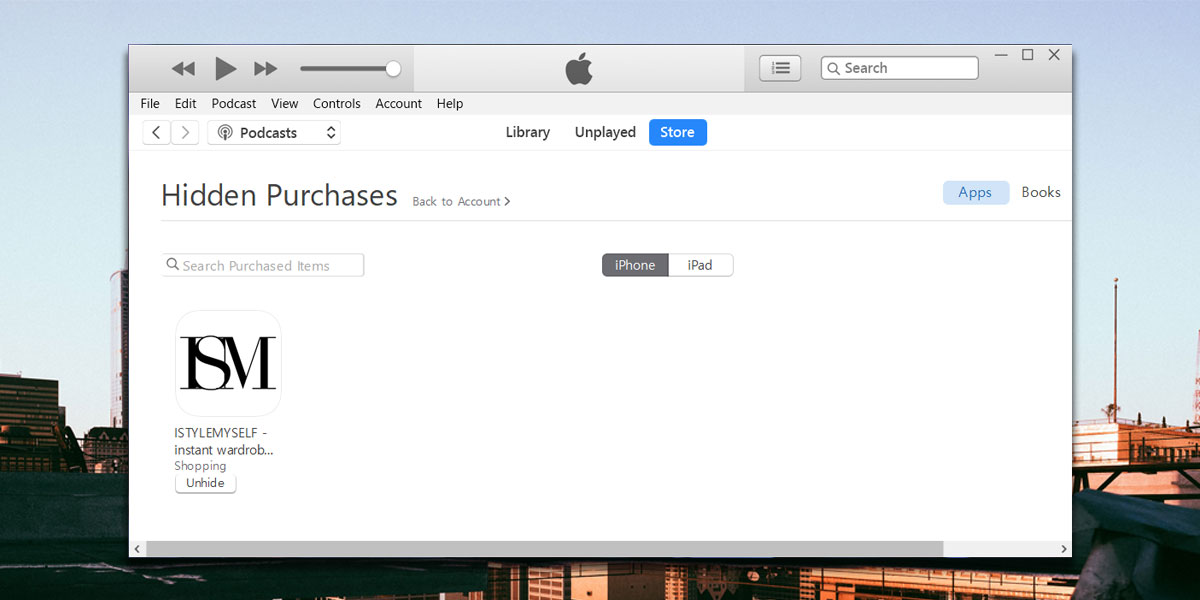
Senesnėje šio įrašo versijoje neteisingai teigiama, kad „iTunes 12.7“ neleido vartotojams nuslėpti pirkinių. Ačiū skaitytojui Fede777 už pataisymą.












Komentarai